Bilang isang eksperto sa IT, nakatagpo ako ng maraming problema sa Minecraft Forge installer na hindi gumagana sa Windows 11. Narito ang ilang potensyal na solusyon sa problemang ito. Una, tiyaking mayroon kang pinakabagong bersyon ng Java na naka-install. Ang Minecraft Forge ay nangangailangan ng Java 8 o mas mataas. Maaari mong suriin ang iyong bersyon ng Java sa pamamagitan ng pagbubukas ng Control Panel at pagpunta sa Programs and Features. Kung wala kang Java 8 o mas mataas, maaari mong i-download ito mula sa website ng Oracle. Pangalawa, subukang patakbuhin ang installer ng Minecraft Forge bilang isang administrator. Upang gawin ito, mag-right-click sa installer at piliin ang 'Run as administrator.' Pangatlo, subukang huwag paganahin ang iyong antivirus software. Maaaring harangan ng ilang antivirus software ang Minecraft Forge na gumana nang maayos. Kung nagkakaproblema ka sa hindi pagpapagana ng iyong antivirus software, maaari mong subukang pansamantalang i-uninstall ito. Sa wakas, kung wala sa mga solusyon sa itaas ang gumagana, maaari mong subukang makipag-ugnayan sa koponan ng suporta ng Minecraft Forge. Maaaring matulungan ka nilang i-troubleshoot ang problema.
Ay Hindi mai-install ang Minecraft Forge sa iyong Windows 11/10 PC? Narito ang isang kumpletong gabay upang matulungan ka kung hindi mo mabuksan ang installer ng Minecraft Forge o kung hindi ito gumana nang maayos.

Ang Minecraft Forge ay isang open source modding API para sa Minecraft Java Edition. Pinapayagan nito ang mga user na baguhin ang larong Minecraft at magdagdag ng mga bagong cool at kawili-wiling tampok dito. Maaari mo lamang itong i-install sa iyong system at pagkatapos ay simulan ang paggamit ng mga mod sa Minecraft. Ngunit maraming mga gumagamit ang nagreklamo na hindi nila mai-install ang Minecraft Forge sa kanilang mga system. Bagama't hindi magbubukas ang installer ng Minecraft Forge para sa ilan, maraming user ang nakaranas ng mga pagkabigo sa pag-install.
Ngayon, kung isa ka sa mga apektadong user, magiging interesado ka sa post na ito. Dito ay tatalakayin natin ang iba't ibang gumaganang pag-aayos na makakatulong sa iyong i-troubleshoot ang isyu na iyong nararanasan. Subukan lang ang mga pag-aayos na ito at matagumpay na mai-install ang Minecraft Forge.
Bakit hindi magbubukas ang Minecraft Forge?
Maaaring magkaroon ng iba't ibang dahilan ang mga tao kung bakit hindi magbubukas o gumagana ang Minecraft Forge installer sa iyong PC. Narito ang ilang posibleng dahilan:
- Maaaring sinusubukan mong mag-install ng ibang bersyon ng Minecraft Forge kaysa sa bersyon ng Minecraft na na-install mo sa iyong system. Kaya, tingnan ang bersyon ng Minecraft Forge at tiyaking tumutugma ito sa bersyon ng Minecraft Java Edition.
- Kinakailangan ng Minecraft Forge na mai-install nang tama ang pinakabagong bersyon ng Java. Kung na-install mo ang lumang Java sa iyong computer, magdudulot ito ng mga isyu kapag pinapatakbo ang installer ng Minecraft Forge. Samakatuwid, i-update o muling i-install ang Java upang ayusin ang isyu.
- Ang isang lumang bersyon ng Minecraft Java Edition ay maaari ding maging sanhi ng parehong problema. Kaya, maaari mong i-update ang Minecraft at pagkatapos ay i-install ang pinakabagong bersyon ng Minecraft Forge.
- Ang iyong security firewall ay maaaring ang salarin. Maaaring nagkamali ang iyong firewall na natukoy ang Minecraft Forge bilang isang banta at pinipigilan ito sa pagbukas. Samakatuwid, maaari mong subukang pansamantalang i-disable ang firewall at pagkatapos ay patakbuhin ang installer ng Minecraft Forge upang malutas ang isyu.
- Ang mahina o hindi matatag na koneksyon sa internet ay maaari ding isa sa mga dahilan kung bakit hindi mo mai-install ang Minecraft Forge sa iyong computer. Samakatuwid, kung naaangkop ang senaryo, tiyaking nakakonekta ka sa isang matatag at maaasahang koneksyon sa internet.
Ngayong alam na natin ang mga senaryo na pinakamalamang na magdulot ng isyung ito, pumunta tayo sa mga pag-aayos.
KONEKTADO SA: Paano mag-install ng Minecraft mods sa PC at mga console?
Ang installer ng Minecraft Forge ay hindi magbubukas o gagana sa Windows 11
Narito ang mga paraan na magagamit mo kung ang installer ng Minecraft Forge ay hindi magbubukas o gagana sa iyong Windows 11/10 PC:
- Suriin ang bersyon ng Minecraft Forge na sinusubukan mong i-install.
- I-update ang Minecraft Java Edition at i-install ang pinakabagong bersyon ng Minecraft Forge.
- Suriin ang iyong koneksyon sa Internet.
- I-update o muling i-install ang Java.
- I-off ang firewall.
- Gamitin ang command line upang patakbuhin ang installer.
- I-install muli ang Minecraft.
1] Suriin ang bersyon ng Minecraft Forge na sinusubukan mong i-install.
Bago magpatuloy sa mga advanced na pag-aayos, suriin ang bersyon ng Minecraft Forge na sinusubukan mong i-install. Ang bersyon ng Minecraft Forge na iyong ini-install ay dapat tumugma sa bersyon ng Minecraft: Java Edition na kasalukuyan mong ginagamit. Ipagpalagay na sinusubukan mong i-install ang Minecraft Forge bersyon 1.7, pagkatapos ay kailangan mong tiyakin na mayroon kang Minecraft: Java Edition 1.7 na naka-install sa iyong PC.
Upang suriin ang bersyon ng Minecraft: Java Edition, buksan ang laro at sa pangunahing screen, ililista ang bersyon sa kaliwang sulok sa ibaba. Kapag alam mo ang bersyon ng Minecraft: Java Edition, pumunta sa opisyal na site ng Minecraft Forge at i-download ang eksaktong parehong bersyon. Pagkatapos nito, subukang i-install ito sa iyong computer at tingnan kung nalutas ang problema o hindi.
UEFI firmware setting nawawala windows 10
Kung magpapatuloy ang isyu, subukan ang susunod na posibleng pag-aayos upang malutas ang isyu.
2] I-update ang Minecraft Java Edition at i-install ang pinakabagong bersyon ng Minecraft Forge.
Ang susunod na magagawa mo para ayusin ang isyung ito ay i-update ang Minecraft: Java Edition app. Kapag na-update, i-download ang pinakabagong bersyon ng Minecraft Forge at tingnan kung mada-download mo ito. Ang pagkakaroon ng lumang bersyon ng Minecraft Java Edition at pag-install ng mas lumang bersyon ng Forge ay maaaring magdulot ng isyu. Samakatuwid, ang pag-update ng app ay dapat malutas ang isyu para sa iyo.
Narito kung paano ito gawin:
- Una, buksan ang Minecraft Launcher app sa iyong PC.
- Ngayon i-click ang arrow button sa kaliwa ng Play button.
- Pagkatapos nito, i-click ang 'Pinakabagong Paglabas' sa mga item sa menu na lalabas.
- Pagkatapos ay hayaang i-update ng Minecraft Launcher ang iyong laro.
- Pagkatapos nito, i-download ang pinakabagong bersyon ng Minecraft Forge mula sa opisyal na website.
- Panghuli, subukang i-install ang Minecraft Forge at tingnan kung naayos na ang problema.
Kung nakakaranas ka pa rin ng parehong isyu, subukan ang susunod na posibleng pag-aayos upang malutas ito.
Basahin: Inayos ang Minecraft black screen bug kapag tumatakbo sa Windows
3] Suriin ang iyong koneksyon sa internet
Kailangan mo ring tiyaking nakakonekta ka sa isang matatag na koneksyon sa internet upang matagumpay na mai-install ang Minecraft Forge. Kung mahina o hindi stable ang iyong koneksyon sa Internet, hindi gagana nang maayos ang installer ng Minecraft Forge dahil kinakailangan ang aktibong Internet para mag-download ng ilang file ng library na kinakailangan para sa proseso ng pag-install. Kaya, suriin ang iyong koneksyon sa internet at tingnan kung mayroong anumang mga isyu sa internet.
Subukang subukan ang bilis ng iyong internet at tingnan kung ito ay sapat na. Upang gawin ito, maaari kang gumamit ng isang libreng online na tool sa pagsubok ng bilis ng network o subukan ang isang internet speed tester app para sa Windows na nagbibigay-daan sa iyong sukatin ang bilis ng iyong internet. Kung ito ay mabagal, maaari kang makipag-ugnayan sa iyong ISP upang i-upgrade ang iyong internet plan at pagkatapos ay makita kung naayos na ang problema.
Maaaring nakikitungo ka sa ilang karaniwang isyu sa koneksyon sa internet sa iyong computer. Sa kasong ito, maaari mong ayusin ang lahat ng isyu sa Wi-Fi at pagkatapos ay subukang i-install ang Minecraft Forge. Gayundin, tiyaking na-update mo ang iyong mga driver ng network sa kanilang pinakabagong bersyon.
itago ang cursor ng mouse
Maaari mo ring subukang magsagawa ng power cycle sa router. Ang problema sa Internet ay maaaring sanhi ng isang pansamantalang isyu sa iyong router, tulad ng isang masamang cache ng router. Samakatuwid, sa kasong ito, ang pag-reboot ng router ay dapat malutas ang isyu. Upang gawin ito, i-off ang router at i-unplug ang power cord. Ngayon maghintay ng 30 segundo hanggang isang minuto at pagkatapos ay isaksak muli ang power cord ng router. Pagkatapos noon, i-on ang router at pagkatapos ay ikonekta ang iyong computer sa Internet. Tingnan kung gumagana nang maayos ang installer ng Minecraft Forge ngayon o hindi.
Kung walang mga isyu sa koneksyon sa internet ngunit hindi mo pa rin ma-install ang Minecraft Forge, maaari kang magpatuloy sa susunod na posibleng pag-aayos upang malutas ang isyu.
Tingnan: Ayusin ang Hindi ma-update ang runtime ng Minecraft. .
4] I-update o muling i-install ang Java

Ang pagkakaroon ng isang lumang bersyon ng Java software ay maaaring ang dahilan kung bakit ang Minecraft Forge installer ay hindi magbubukas o gagana sa iyong PC. Kakailanganin mo ang pinakabagong bersyon ng Java upang mapatakbo nang maayos ang Minecraft habang ginagamit ng Minecraft ang Java. At malamang na magkakaroon ka ng mga problema sa pag-install ng Minecraft Forge dahil sa hindi napapanahong Jave. Samakatuwid, i-update ang Java sa pinakabagong bersyon at pagkatapos ay subukang patakbuhin ang installer ng Minecraft Forge.
Upang i-update ang Java sa Windows, subukan ang mga sumusunod na hakbang:
- I-click muna ang search button sa taskbar at pagkatapos ay i-type ang Java sa search box.
- Sa mga resulta ng paghahanap na lalabas, i-click ang button I-set up ang Java opsyon.
- Ngayon sa bukas Java Control Panel bintana, pumunta sa Update tab
- Pagkatapos ay mag-click sa Update ngayon Ang pindutan ay nasa kanang ibabang bahagi ng window.
- Sa susunod na prompt, i-click ang button na I-update at hintaying makumpleto ang pag-update.
- Pagkatapos nito, i-restart ang iyong computer at tingnan kung gumagana nang maayos ang installer ng Minecraft Forge.
Kung hindi gumana ang pag-update ng Java, subukang mag-install muli ng bagong kopya ng pinakabagong bersyon ng Java sa iyong system. Maaaring nakikitungo ka sa isang sirang pag-install ng Java na nagdudulot ng problema. Samakatuwid, ang ganap na pag-alis ng Java mula sa iyong PC at pagkatapos ay muling i-install ang isang malinis na kopya ay dapat ayusin ang problema.
Upang ganap na i-uninstall ang Java sa iyong PC, buksan ang Mga Setting gamit ang Win + I at pagkatapos ay pumunta sa Apps > Mga Naka-install na Apps. Pagkatapos nito, hanapin ang Java application at mag-click sa tatlong-tuldok na pindutan ng menu na nauugnay dito. Pagkatapos ay i-click ang I-uninstall upang i-uninstall ang Java. Pagkatapos i-uninstall ang Java, bisitahin ang opisyal na website at i-download ang pinakabagong bersyon ng Java. At pagkatapos ay i-install ito tulad ng gagawin mo sa anumang regular na third party na app. Ngayon ay maaari mong subukang patakbuhin ang Minecraft Forge installer at tingnan kung ito ay gumagana nang tama o hindi.
Kung nahaharap ka pa rin sa parehong isyu, magpatuloy sa susunod na potensyal na solusyon.
Tingnan: Nabigong i-update ang Minecraft Native Launcher. .
5] Huwag paganahin ang Firewall
Ang susunod na magagawa mo ay pansamantalang i-disable ang iyong firewall upang ayusin ang problema. May pagkakataon na ang iyong firewall ay nagkamali na natukoy ang Minecraft Forge bilang malware at hinaharangan ito sa pagbukas o pagtakbo. Ito ay dahil ang Minecraft Forge ay isang Minecraft modding platform na gagawa ng mga pagbabago sa mga system file ng Minecraft game. Kaya, kung naaangkop ang senaryo, maaari mong i-disable ang firewall at tingnan kung naresolba ang isyu.
6] Gamitin ang Command Prompt upang patakbuhin ang installer.
Maaari mo ring subukang gamitin ang command line upang i-install ang Minecraft Forge sa iyong computer. Maaaring patakbuhin ng command line ang installer para sa iyo, na hindi mo magagawa kung hindi man, dahil ginagamit ito para sa mga kumplikadong gawaing pang-administratibo. Kaya, patakbuhin lang ang command at tingnan kung mai-install mo ang Minecraft Forge o hindi. Narito kung paano ito gawin:
Una, buksan ang Command Prompt bilang Administrator. Ngayon sa window ng CMD, mag-navigate sa folder ng Mga Download o ang folder kung saan mo na-download ang installer ng Minecraft Forge. Upang gawin ito, maaari mong gamitin ang sumusunod na command:
|_+_|Pagkatapos nito, ipasok ang sumusunod na command upang ilunsad ang installer ng Minecraft Forge:
convert cdi na iso|_+_|
Sa utos sa itaas forge-installer.jar ay ang pangalan ng na-download na file ng pag-install ng Minecraft Forge. Ngayon pindutin ang Enter button at ang Minecraft Forge installer ay ilulunsad. Maaari mong sundin ang mga senyas upang makumpleto ang pag-install.
Kung nabigo ang pag-install kahit na sa pamamagitan ng command line, mayroon kaming isa pang pag-aayos na magagamit mo upang malutas ang problema.
Basahin: Ang Minecraft Launcher ay hindi magbubukas o gagana sa Windows PC.
7] I-install muli ang Minecraft
Kung ang lahat ay nabigo upang malutas ang problema para sa iyo, ang huling paraan ay muling i-install ang larong Minecraft. Ang pag-aayos na ito ay gumana para sa ilang apektadong user at maaaring makatulong sa iyo. Maaaring mangyari ang problema dahil sa isang sira na pag-install ng laro o mga nahawaang file ng laro. Kaya, ang pag-uninstall ng laro at pagkatapos ay muling i-install ito ay dapat ayusin ang problema para sa iyo.
Kapag ina-uninstall ang Minecraft, tiyaking aalisin mo ang anumang natitirang mga file upang ganap itong maalis. Inirerekomenda na gumamit ng isang third party na uninstaller program para dito. Pagkatapos nito, maaari mong i-download ang pinakabagong bersyon ng Minecraft mula sa opisyal na website at i-install ang laro sa iyong computer. Sana ay mabubuksan mo na ngayon ang installer ng Minecraft Forge at matagumpay na mai-install ito.
Bakit hindi mai-install ang Forge?
Maaaring hindi mai-install ang Forge sa iyong computer dahil sa lumang Java. Ang pinakabagong bersyon ng JDK ay kinakailangan para sa wastong pag-install. Gayundin, ang paggamit ng lumang bersyon ng Minecraft Java Edition o pag-install ng bersyon ng Minecraft Forge na iba sa bersyon ng Minecraft ay maaaring magdulot ng parehong isyu. Gayundin, ang mahina o hindi matatag na koneksyon sa internet, pagkagambala sa firewall, at sirang pag-install ng laro ay ilang iba pang potensyal na sanhi ng isyung ito.
Paano patakbuhin ang Forge installer?
Una sa lahat, i-download ang installer ng Minecraft Forge mula sa opisyal na website nito. Pagkatapos nito, i-double click ang na-download na JAR file at pagkatapos ay sundin ang mga tagubilin upang matagumpay na mai-install ito sa iyong system.
Iyon lang.
Ngayon basahin:
- Hindi mai-install ang Minecraft sa Windows PC.
- Ang Minecraft ay patuloy na nagyeyelo o nagyeyelo sa Windows PC.
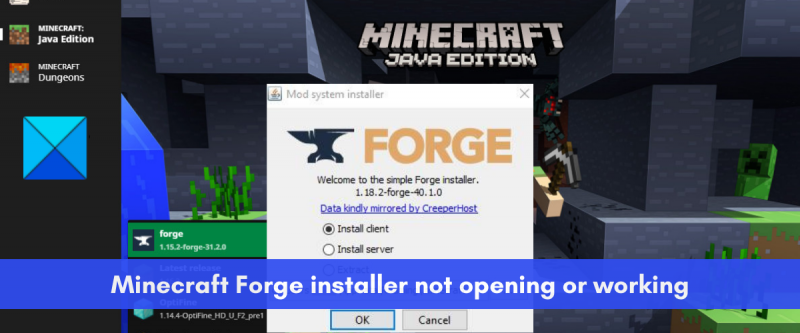

![Windows Error Reporting Event ID 1001 [fix]](https://prankmike.com/img/errors/44/windows-error-reporting-event-id-1001-fixed-1.jpeg)


![Ang tinukoy na password ng network ay hindi tama [Ayusin]](https://prankmike.com/img/network/BB/the-specified-network-password-is-not-correct-fix-1.jpg)









